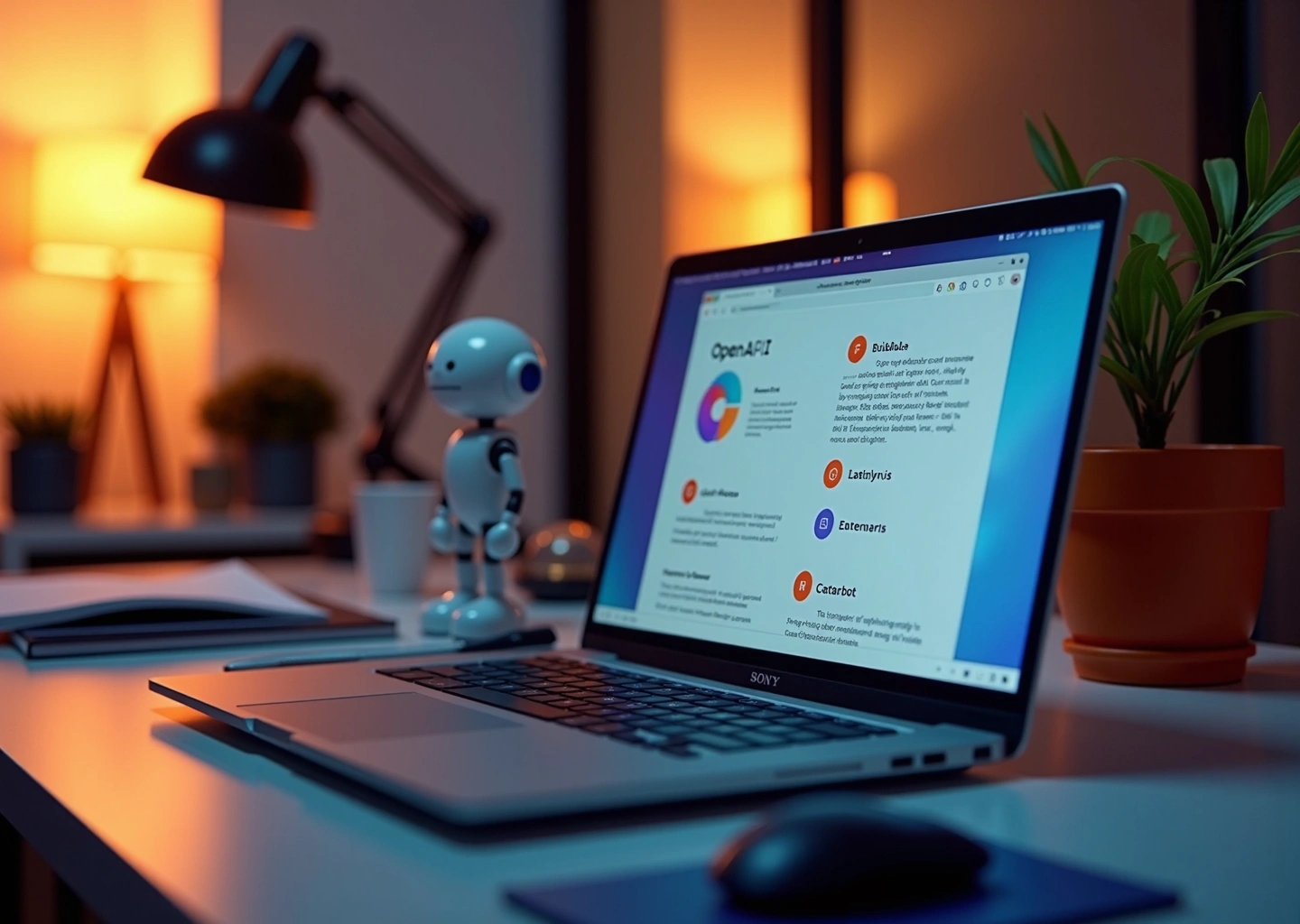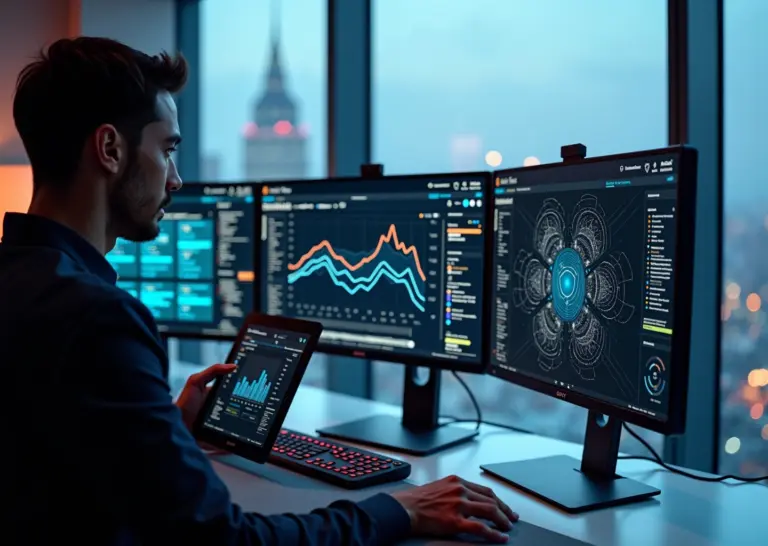Сегодня искусственный интеллект быстро развивается, и интеграция OpenAI API в приложения становится важной задачей. Bubble — удобная no-code платформа, позволяющая создавать приложения без программирования. В этой статье вы узнаете, как шаг за шагом использовать OpenAI API в Bubble для создания умных приложений без сложного кода.
Обзор возможностей OpenAI API и Bubble для разработки
Теперь, когда мы разобрались с возможностями OpenAI API и платформы Bubble, пришло время соединить их. Продемонстрирую, как это сделать без единой строчки кода. Сначала подготовьте рабочее пространство в Bubble: откройте редактор приложения и найдите раздел Plugins. Вам понадобится установить API Connector — это стандартный плагин для интеграции внешних сервисов.
Настройка подключения к OpenAI
После установки плагина перейдите в его настройки. Создайте новый API-вызов (API Call) и укажите базовый URL OpenAI: https://api.openai.com/v1. В заголовки (Headers) добавьте два параметра. Первый: Authorization со значением Bearer YOUR_API_KEY (позже объясним, где его взять). Второй: Content-Type со значением application/json.
Теперь определите структуру запроса. Для работы с ChatGPT выберите конечную точку (endpoint) /chat/completions и метод POST. В теле запроса укажите JSON-структуру с параметрами модели, сообщениями и настройками генерации. Например:
{
«model»: «gpt-3.5-turbo»,
«messages»: [{«role»: «user», «content»: «Твой текст»}],
«temperature»: 0.7
}
Обработка ответа в Bubble
После конфигурации API Connector переходите к дизайнеру интерфейса. Добавьте текстовое поле для ввода пользователя и кнопку отправки. В действиях кнопки используйте операцию API Connector — Call an API. Динамические данные из поля ввода подставляйте в JSON-тело через фигурные скобки: «content»: «[Ваше_поле_ввода]».
Для отображения ответа создайте отдельный элемент интерфейса. В его свойствах укажите путь к данным ответа: API Call’s Result → choices → 0 → message → content. Bubble автоматически разберёт JSON-структуру, вам остаётся только визуально оформить чат.
Особенности работы с токенами
Важно ограничивать длину ввода пользователя. Один токен в GPT примерно равен 4 символам русского текста. Для модели gpt-3.5-turbo лимит контекста — 4096 токенов. Используйте встроенные инструменты Bubble для подсчёта символов или добавьте предупреждение при превышении лимита.
Чтобы снизить затраты, настройте параметры запроса. Температура (temperature) от 0 до 2 влияет на креативность ответов: для точных инструкций используйте 0.3-0.5, для творческих задач — 0.7-1. Параметр max_tokens ограничивает длину ответа — установите разумные значения, например 500 токенов для обычных запросов.
Тестирование и отладка
Перед публикацией протестируйте разные сценарии. Проверьте реакцию на некорректные запросы, пустые вводы, специальные символы. В Bubble Debugger отслеживайте статус API-запросов: код 401 означает проблемы с API-ключом, 429 — превышение лимитов, 400 — ошибку в структуре запроса.
Для сложных сценариев можно добавить ветвление логики. Например, если ответ содержит определённые ключевые слова — перенаправлять пользователя в другой раздел приложения. Используйте условные операторы (Conditionals) в рабочем процессе (Workflow) Bubble для обработки разных вариантов ответов ИИ.
Не забудьте настроить обработку ошибок. Добавьте альтернативный путь выполнения Workflow на случай, если API не ответит вовсе. Отобразите пользователю понятное сообщение вроде «Сервис временно недоступен» вместо технических деталей ошибки.
Следующий шаг — защита и оптимизация. В новой главе разберём, как безопасно хранить API-ключи, настраивать лимиты запросов и интегрировать дополнительные функции вроде генерации изображений через DALL-E. Но уже сейчас вы можете создать работающий прототип чат-бота или генератора контента за несколько часов — это главное преимущество связки OpenAI и no-code платформ.
Подготовка и регистрация для использования OpenAI API в Bubble
Прежде чем добавить искусственный интеллект в ваше приложение на Bubble, нужно подготовить инструменты. Начните с регистрации на платформе OpenAI. Откройте сайт platform.openai.com и нажмите Sign Up. Введите почту, придумайте пароль и подтвердите аккаунт через письмо. Если вы в России, проверьте доступность сервиса — иногда требуется VPN для работы с иностранными платформами.
После входа в аккаунт перейдите в раздел API Keys в левом меню. Нажмите Create new secret key. Скопируйте появившийся код и сохраните его в надежном месте — этот ключ будет единственным способом подключиться к OpenAI API. Никому не передавайте его и не вставляйте прямо в код приложения. Утечка ключа приведет к несанкционированному доступу и списанию средств с вашего счета.
Обратите внимание на лимиты использования. В бесплатном режиме OpenAI предоставляет ограниченное количество запросов. Для коммерческих проектов в настройках аккаунта укажите способ оплаты — сервис списывает деньги за каждую операцию. Проверьте текущие расценки на модели GPT-3.5 и GPT-4 в разделе Pricing. Для старта хватит базового тарифа, но при масштабировании приложения учитывайте рост затрат.
Теперь откройте редактор Bubble. В левом верхнем углу нажмите Plugins и найдите API Connector. Этот инструмент станет мостом между вашим приложением и искусственным интеллектом. Установите плагин — он бесплатный и работает без настройки серверов.
В разделе API Connector создайте новое подключение. В поле Base URL вставьте адрес OpenAI: https://api.openai.com/v1. Затем перейдите во вкладку Headers и добавьте два параметра:
- Authorization: Bearer [ваш_ключ]
- Content-Type: application/json
Ключ лучше не вводить напрямую. Используйте функцию App Settings в Bubble — создайте там переменную окружения и подставьте её через знак процента. Так вы защитите данные при публикации приложения.
Следующий шаг — настройка запроса. Создайте новое действие POST с эндпоинтом /chat/completions. В теле запроса укажите параметры для модели. Например, для чат-бота понадобится такой JSON:
{
«model»: «gpt-3.5-turbo»,
«messages»: [{«role»: «user», «content»: «Текст запроса»}],
«temperature»: 0.7
}
Поле messages содержит историю диалога. Для первого обращения хватит одного объекта с ролью user. Температура (temperature) регулирует креативность ответов: значения от 0 до 0.3 дают предсказуемые результаты, выше 0.7 — более нестандартные.
Проверьте работу API через кнопку Initialize Call. Если видите ошибку 401, значит проблемы с авторизацией — перепроверьте ключ и заголовки. Код 429 указывает на превышение лимита запросов. Убедитесь, что параметры тела запроса не содержат опечаток. При успешном ответе вы получите JSON-объект с полем choices, где хранится текст от ИИ.
Теперь свяжите API с интерфейсом приложения. Создайте текстовое поле для ввода пользователя и кнопку отправки. В workflow кнопки добавьте действие API Connector — Запросить данные. Выберите созданный ранее запрос, а в параметр content подставьте значение из текстового поля через динамические данные.
Ответ от OpenAI нужно обработать. В том же workflow добавьте действие Создать новую запись в базе данных или Показать текст на экране. Например, создайте элемент группы с динамическим текстом и установите его значение через Результат API — choices — message — content.
Не забудьте про обработку ошибок. Добавьте ветку При ошибке в workflow и пропишите уведомление для пользователя. Тестируйте приложение в разных сценариях: длинные запросы, специальные символы, отключение интернета. Проверьте скорость ответов — если задержки превышают 5 секунд, возможно, нужно оптимизировать настройки модели или добавить индикатор загрузки.
Теперь ваше приложение готово к работе. Но помните: даже с no-code инструментами важно следить за обновлениями API. OpenAI периодически меняет эндпоинты и параметры — подпишитесь на их рассылку или проверяйте документацию раз в месяц. Для сложных проектов рассмотрите вариант прокси-сервера — это добавит уровень безопасности и упростит масштабирование.
Создание и развертывание умного приложения на Bubble с OpenAI API
Теперь, когда у вас есть активный API Connector в Bubble и ключ от OpenAI, пришло время собрать рабочий прототип. Начните с базового интерфейса: добавьте текстовое поле для ввода пользователя, кнопку отправки запроса и динамический блок для отображения результатов. Важно сразу определить, где будут храниться данные — для простого чат-бота достаточно группы элементов с повторяющимся шаблоном ответов.
Переходите в раздел Workflow. Ваш сценарий будет выглядеть так: при клике на кнопку «Отправить» → API Connector делает POST-запрос к OpenAI → полученный ответ передается в интерфейс. Для вызова API из Bubble используйте плагин API Connector, который уже настроен в предыдущей главе. В теле запроса укажите обязательные параметры:
- model (например, gpt-3.5-turbo для чат-бота)
- messages с массивом объектов, содержащих role и content
- temperature для контроля креативности ответов
При работе с чат-историей сложнее. Для сохранения контекста диалога создайте отдельную базу данных в Bubble. После каждого ответа добавляйте новую запись с ролью пользователя и ассистента. При следующем запросе загружайте последние 5-10 сообщений и передавайте их в API — так бот будет «помнить» разговор.
Пример настройки генерации текста: сделайте отдельную страницу с полем для темы статьи. В API-запросе используйте system-роль с промптом «Ты копирайтер, который создает SEO-тексты». Температуру установите на 0.7 для баланса между структурой и креативностью. Ответ отобразите в текстовом редакторе Bubble с возможностью правки.
При обработке ошибок добавьте ветвление в Workflow. Если статус ответа 401 — показывайте сообщение «Неверный API-ключ», если 429 — «Слишком много запросов». Для тайм-аутов установите ограничение в 30 секунд через плагин Advanced Controls. Никогда не передавайте ключ API через клиентские действия — храните его только в серверных workflows с галочкой «Private».
Тестируйте приложение в четыре этапа. Сначала проверьте корректность запросов через встроенный дебаггер Bubble. Затем протестируйте обработку пустых полей — например, что будет, если пользователь отправит сообщение без текста. Включите имитацию медленных соединений через Chrome DevTools. Наконец, попросите трех коллег провести пользовательское тестирование и собрать фидбек.
Для оптимизации скорости ответов кэшируйте частые запросы. Если пользователь задает однотипные вопросы (например, «часы работы магазина»), сохраняйте стандартный ответ в базе данных. При работе с длинными текстами активируйте параметр stream:true и показывайте ответ по мере генерации, но это потребует сложной обработки через плагин JS Injector.
Никогда не экономьте на ограничении прав доступа. Даже если приложение внутреннее, установите роли пользователей через Privacy Rules. Для публичных сервисов добавьте проверку reCAPTCHA перед отправкой запроса — некоторые пользователи пытаются вызывать API тысячи раз через ваше приложение.
Прелесть Bubble в том, что за день можно собрать MVP, на который у разработчика ушла бы неделя. Но помните: сложные проекты с обработкой файлов или математическими расчетами могут упереться в ограничения no-code. Начните с простого чат-бота, протестируйте спрос, а потом масштабируйте функционал по мере необходимости.